Виправлення помилки PS4 NW-31456-9 - Оновлений посібник 2023
Як виправити помилку PS4 NW-31456-9 | НОВЕ та оновлене у 2023 році Якщо ви користувач PlayStation 4 (PS4), можливо, ви колись стикалися з кодом …
Читати статтю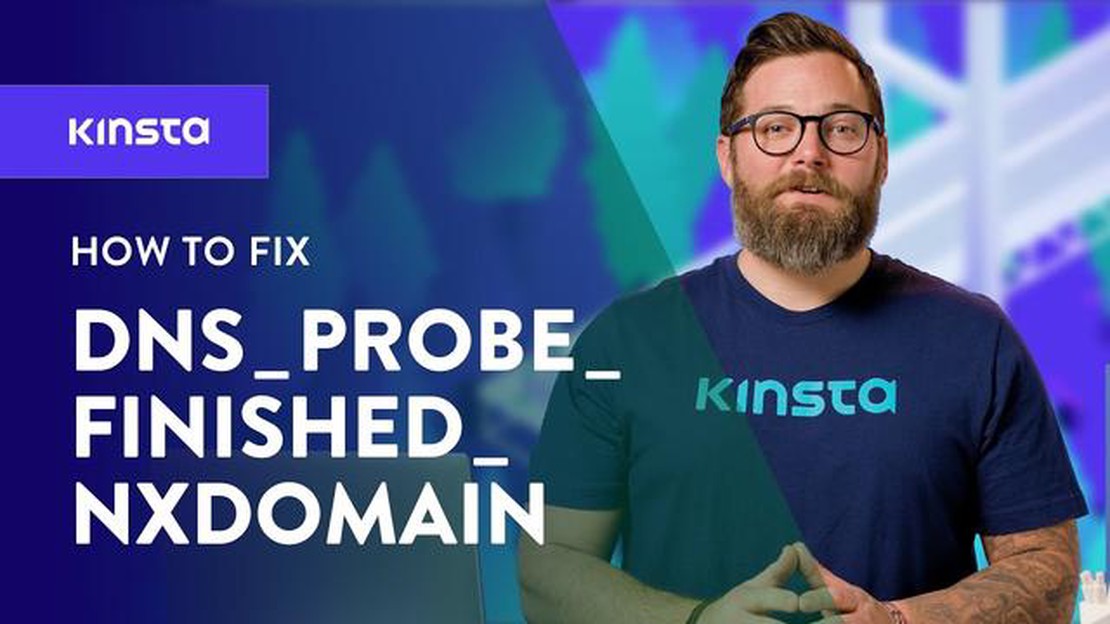
Під час перегляду веб-сторінок ви можете зіткнутися з різними помилками, які можуть порушити роботу в інтернеті. Однією з таких помилок є помилка DNS_PROBE_FINISHED_NXDOMAIN, яка часто виникає в Google Chrome. Ця помилка перешкоджає доступу до певних веб-сайтів, і її усунення може бути неприємним.
Помилка DNS_PROBE_FINISHED_NXDOMAIN зазвичай спричинена проблемами, пов’язаними з DNS, зокрема, коли система доменних імен (DNS) не може визначити IP-адресу веб-сайту, який ви намагаєтеся відвідати. Це повідомлення про помилку вказує на те, що пошук DNS для домену завершився невдало, в результаті чого веб-сайт не вдалося знайти.
Щоб виправити помилку DNS_PROBE_FINISHED_NXDOMAIN в Google Chrome, ви можете спробувати виконати кілька кроків з усунення несправностей. По-перше, ви можете очистити кеш браузера і файли cookie, оскільки вони іноді можуть перешкоджати процесу вирішення DNS. Ви також можете спробувати скинути налаштування мережі або очистити кеш DNS на вашому комп’ютері.
Якщо ці основні кроки з усунення несправностей не вирішили проблему, ви можете спробувати змінити ваш DNS-сервер на інший. Це можна зробити, зайшовши в налаштування мережі і вручну ввівши IP-адресу загальнодоступного DNS-сервера, наприклад, Google DNS або OpenDNS. Зміна DNS-сервера часто може вирішити проблеми, пов’язані з DNS, і поліпшити роботу в Інтернеті.
На закінчення, помилка DNS_PROBE_FINISHED_NXDOMAIN в Google Chrome може бути неприємною проблемою, але зазвичай її можна виправити за допомогою декількох простих кроків. Очистивши кеш браузера, скинувши мережеві налаштування або змінивши DNS-сервер, ви зможете усунути цю помилку і продовжити роботу в Інтернеті без перерв.
Якщо ви зіткнулися з помилкою “DNS_PROBE_FINISHED_NXDOMAIN” в Google Chrome, це означає, що ваш браузер не може вирішити DNS (систему доменних імен) для запитуваного веб-сайту. Ця помилка може виникати з різних причин, включаючи неправильні налаштування DNS, проблеми з DNS-сервером або проблеми з вашим мережевим з’єднанням.
Щоб виправити помилку “DNS_PROBE_FINISHED_NXDOMAIN” в Google Chrome, ви можете спробувати виконати наступні кроки з усунення несправностей:
ipconfig /flushdns. Натисніть Enter, щоб виконати команду. Це призведе до очищення кешу DNS і, можливо, усуне помилку.| netsh int ip reset | Скидає стек TCP/IP. |
| netsh winsock reset | Скидає каталог Winsock. |
Якщо жоден з наведених вище кроків не спрацював, ви можете спробувати тимчасово вимкнути антивірус або брандмауер, щоб перевірити, чи не вони спричиняють цю проблему. Однак не забудьте ввімкнути їх знову, як тільки ви визначите причину помилки.
Виконуючи ці кроки з усунення несправностей, ви зможете виправити помилку “DNS_PROBE_FINISHED_NXDOMAIN” в Google Chrome і відновити доступ до веб-сайтів, які ви хочете відвідати.
Помилка DNS_PROBE_FINISHED_NXDOMAIN є поширеною проблемою, яка виникає, коли користувачі намагаються отримати доступ до веб-сайту за допомогою Google Chrome. Виникнення цієї помилки означає, що DNS-сервер, який використовується Chrome, не зміг знайти IP-адресу, пов’язану з доменним ім’ям. Це повідомлення про помилку може розчаровувати користувачів, оскільки воно заважає їм отримати доступ до потрібних веб-сайтів.
**Що таке DNS?
DNS розшифровується як система доменних імен. Вона відповідає за перетворення доменних імен в IP-адреси, які використовуються комп’ютерами для зв’язку один з одним в Інтернеті. Сервери DNS зберігають базу даних доменних імен і відповідних їм IP-адрес, що дозволяє користувачам отримувати доступ до веб-сайтів, просто вводячи доменне ім’я замість IP-адреси.
**Можливі причини помилки
Існує кілька можливих причин виникнення помилки DNS_PROBE_FINISHED_NXDOMAIN:
Читайте також: Як мобільні додатки збільшать лояльність клієнтів у 2023 році
**Як виправити помилку DNS_PROBE_FINISHED_NXDOMAIN
Для усунення помилки DNS_PROBE_FINISHED_NXDOMAIN користувачі можуть спробувати виконати наступні кроки з усунення несправностей:
Читайте також: Як вставити або вийняти SIM-карту на Galaxy Tab A 8.0 (2019)
**Висновок
Помилка DNS_PROBE_FINISHED_NXDOMAIN може викликати розчарування, але зазвичай її можна виправити, виконавши кроки з усунення несправностей, описані вище. Зрозумівши причини цієї помилки і виконавши відповідні дії, користувачі можуть відновити доступ до потрібних їм веб-сайтів.
Якщо ви зіткнулися з помилкою DNS_PROBE_FINISHED_NXDOMAIN в Google Chrome, це означає, що браузер не може вирішити доменне ім’я веб-сайту, до якого ви намагаєтеся отримати доступ. Це може бути викликано різними причинами, включаючи проблеми з підключенням до мережі або неправильні налаштування DNS. Нижче наведено кілька кроків з усунення несправностей, за допомогою яких ви можете спробувати виправити помилку.
Якщо ви спробували всі наведені вище кроки з усунення несправностей, але помилка DNS_PROBE_FINISHED_NXDOMAIN все одно з’являється, може бути корисно звернутися до вашого інтернет-провайдера за додатковою допомогою або до професійного фахівця.
Не забувайте завжди перевіряти будь-які зміни, які ви вносите до налаштувань вашого комп’ютера або мережі, щоб уникнути непередбачуваних наслідків або ризиків для безпеки.
Помилка DNS_PROBE_FINISHED_NXDOMAIN є поширеною проблемою, яка може виникнути при спробі доступу до веб-сайтів у Google Chrome. Ця помилка означає, що DNS-сервер не може розпізнати доменне ім’я, що призводить до проблем зі з’єднанням. Щоб запобігти виникненню цієї помилки, скористайтеся наступними порадами:
| Основний DNS: | 8.8.8.8 |
| Вторинний DNS: | 8.8.4.4 |
| 6. Вимкнути IPv6: Вимкнення IPv6 іноді може допомогти вирішити проблеми з DNS. У налаштуваннях мережевого адаптера зніміть позначку з опції IPv6. |
Дотримуючись цих порад, ви зможете запобігти виникненню помилки DNS_PROBE_FINISHED_NXDOMAIN і забезпечити безперебійну роботу в Google Chrome. Якщо помилка не зникає, зверніться до свого інтернет-провайдера за подальшою допомогою.
Помилка DNS_PROBE_FINISHED_NXDOMAIN в Google Chrome зазвичай виникає, коли є проблема з конфігурацією DNS (система доменних імен) на вашому комп’ютері або в мережі. Ця помилка вказує на те, що DNS-сервер не може розпізнати доменне ім’я, до якого ви намагаєтеся отримати доступ.
Якщо у вас виникла помилка DNS_PROBE_FINISHED_NXDOMAIN в Google Chrome, ви можете спробувати кілька рішень для її усунення. По-перше, ви можете спробувати очистити кеш DNS на вашому комп’ютері. Також можна спробувати змінити DNS-сервер на інший, наприклад, Google DNS або OpenDNS. Крім того, ви можете спробувати очистити кеш DNS на маршрутизаторі, перезавантажити модем або роутер або скинути мережеві налаштування.
Деякі поширені причини помилки DNS_PROBE_FINISHED_NXDOMAIN включають неправильні налаштування DNS, проблеми з кешем DNS, проблеми з DNS-сервером, проблеми з підключенням до мережі, а також блокування з’єднання брандмауером або антивірусним програмним забезпеченням.
Так, є кілька інших рішень, якими ви можете спробувати виправити помилку DNS_PROBE_FINISHED_NXDOMAIN в Google Chrome без зміни DNS-сервера. До них відносяться перевірка мережевих кабелів і з’єднань, вимкнення налаштувань проксі-сервера, вимкнення VPN або проксі-сервера, вимкнення брандмауера або антивірусного програмного забезпечення, а також вимкнення IPv6.
Помилка DNS_PROBE_FINISHED_NXDOMAIN - це поширена помилка, пов’язана з DNS, яка виникає в Google Chrome, коли браузер не може вирішити доменне ім’я веб-сайту.
Виправити помилку DNS_PROBE_FINISHED_NXDOMAIN можна кількома способами. Ви можете спробувати скинути налаштування DNS, очистити кеш DNS або змінити DNS-сервер. Ви також можете тимчасово вимкнути брандмауер або антивірусне програмне забезпечення, щоб перевірити, чи не вони спричиняють цю проблему.
Як виправити помилку PS4 NW-31456-9 | НОВЕ та оновлене у 2023 році Якщо ви користувач PlayStation 4 (PS4), можливо, ви колись стикалися з кодом …
Читати статтюВирішено випадкове перезавантаження Samsung Galaxy S8 Ваш Samsung Galaxy S8 випадково перезавантажується? Не хвилюйтеся, ви не самотні. Багато …
Читати статтюМобільний додаток supabets у південній Африці. Supabets - одна з найпопулярніших букмекерських контор у Південній Африці, що пропонує гравцям широкий …
Читати статтюЯк з’явитися в офлайні на Nintendo Switch | НОВИНКА 2023 року! Ігри на Nintendo Switch - це чудовий спосіб розважитися та поспілкуватися з друзями. …
Читати статтюЯк переглядати та видаляти історію переглядів youtube (2022) YouTube - один із найпопулярніших відеохостингів у світі, де користувачі можуть …
Читати статтю5 логістичних компаній, що використовують штучний інтелект. Штучний інтелект (ШІ) став однією з найперспективніших технологій останніх років, що …
Читати статтю